Задаване на условия
From LimeSurvey Manual
Преглед на условията в LimeSurvey
LimeSurvey има много мощна функция за логическо разклоняване. Може да бъде достъпен чрез щракване върху бутона Задаване на условия - Файл:conditions_icon.png - разположен на всяка лента с въпроси.
В тази глава ще опишем:
- какви условия можете да намерите в LimeSurvey
- какво можете и какво не можете да правите с условията
- какви стъпки трябва да научите, за да настроите прости или по-сложни условия
За видео инструкции стъпка по стъпка вижте този урок или изтеглете примерното проучване за условията: [[Media:LimeSurvey_Survey_Setting_Conditions.zip|LimeSurvey_Survey_Setting_Conditions.zip] ].

Скриване/Показване на разклоняване срещу разклоняване на скок
Можете да проектирате логическо разклоняване с LimeSurvey, което означава, че можете да решите някои въпроси да се показват само ако са изпълнени някои условия като „Покажи въпрос X, ако отговорът на въпрос Y е Z“.
Нашият подход е да внедрим Скриване/показване на разклонена логика:
- можете да дефинирате условие или набор от условия за всеки въпрос от вашата анкета - ако условието е изпълнено, въпросът ще бъде след това Показва:

- винаги ще се показва въпрос без дефинирано условие;
- въпрос с дефинирано условие няма да се показва, освен ако условието не е изпълнено .
Този подход е различен от Jump Branching Logic, който понякога се прилага от друг софтуер. В Jump Branching Logic резултатното действие на изпълнено условие би било преминаване към друг въпрос (тоест скриване на всички въпроси между тях). LimeSurvey не прилага този метод на Jump Branching Logic. Вместо това, ако искате да прескочите поредица от въпроси, трябва просто да зададете едно и също условие за всички въпроси, които не желаете да се показват. Например, ако условието за прескачане, което искате да зададете на Въпрос 2, е „Преминете към Въпрос 5, ако отговорът на Въпрос 1 е „Да““, можете просто:
- да зададете условие на въпроси 2, 3 и 4 само за показване "ако отговорът на Въпрос 1 е НЕ 'Да'"
LimeSurvey прави задаването на едно и също условие на множество въпроси (и по този начин прилагането на Jump Branching Logic) лесно, като ви позволява да "копирате" условие от един въпрос в поредица от други. В горния пример ще започнете, като зададете условието на Въпрос2, след което от същия екран ще копирате това условие на Въпрос3 и Въпрос4.
Поддържани типове условия
По принцип дадено условие може да сравнява стойности, връщайки true или false.
Стойностите, които могат да се сравняват, са отговори на предишни въпроси. Например, ако отговорите с „Да“ на Въпрос 1, Въпрос 2 ще бъде показан на респондента в анкетата:

На този етап е важно да разберете какво се счита за допустимо въвеждане на въпрос за редактора на условия.
въпрос-запис' е или:
- прост въпрос (за всички типове въпроси освен въпросите с масиви)
- например: текстови въпроси, радио или падащи списъци и дори множество възможности за избор въпроси
- или ред в Array questions (с изключение на Array dual scale и Array множествени гъвкави въпроси)
- например: масив с 5 радио бутона или масив с етикет въпроси
- или лявата част или дясната част на въпрос с двоен мащаб на масив
- или всяка клетка от гъвкав въпрос с масив
- постоянни стойности
- например: "Ако сте отговорили повече от 18 години на въпроса по-долу"

- Данни от профила на участниците': За да използвате данни от таблицата с участниците в проучването, "Анонимизирани отговори" трябва да бъде зададено на НЕ. Тази опция може да бъде намерена в панела настройки на участниците.

Поддържат се няколко оператора за сравнение - от простия "равно" до разширения "регулярен израз":
- Основните се отнасят до операциите "равно" и "не е равно на"
- "по-голямо/по-малко" than също е налично семейство оператори и обикновено се използва при използване на цифрови въвеждания за въпроси
- Моля, имайте предвид, че сравненията на цифрови полета използват числовия ред. Например, 2 < 10
- Ако използвате запис на въпрос, чийто тип е текст, условието може да бъде оценено като "2" > "10" (ред на низове)!
- Числови въпроси, както и текстови въпроси (когато имат зададен атрибут 'numbers_only'), ще използват числовия ред за сравнения
- Наличен е и разширен оператор за сравнение, използващ регулярни изрази (без паника! Ако не знаете какво означава това, тогава нямате нужда от него)
- шаблонът е не да бъде ограден в знаци '/'
- например: '[a-zA -Z]$
Как мога да комбинирам условия?
Можете да изграждате сложни условия' като комбинирате прости условия с логическите оператори И и ИЛИ.

Въпреки това е важно да разберете, че LimeSurvey автоматично определя кой логически оператор да приложи. Това означава, че използването на операторите „ИЛИ“ или „И“ се определя „според контекста“ на условието. В горния пример има само един сценарий. Това означава, че LimeSurvey използва Булева алгебра, което означава, че операторът or се "изчислява" първо.
Ще говорим повече за сложните условия по-късно. Нека първо се съсредоточим заедно върху елементарните.
Дизайнер на условията
Първо, трябва да получите достъп до дизайнер на условия. За да направите това, щракнете върху въпроса, към който искате да приложите условието:
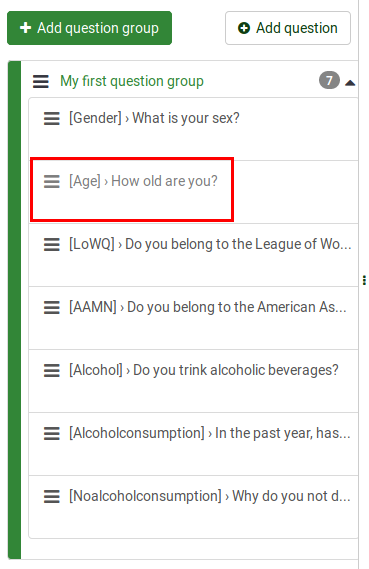
Сега потърсете бутона Задаване на условия в горната лента с въпроси:

След достъп ще се покаже следната страница:
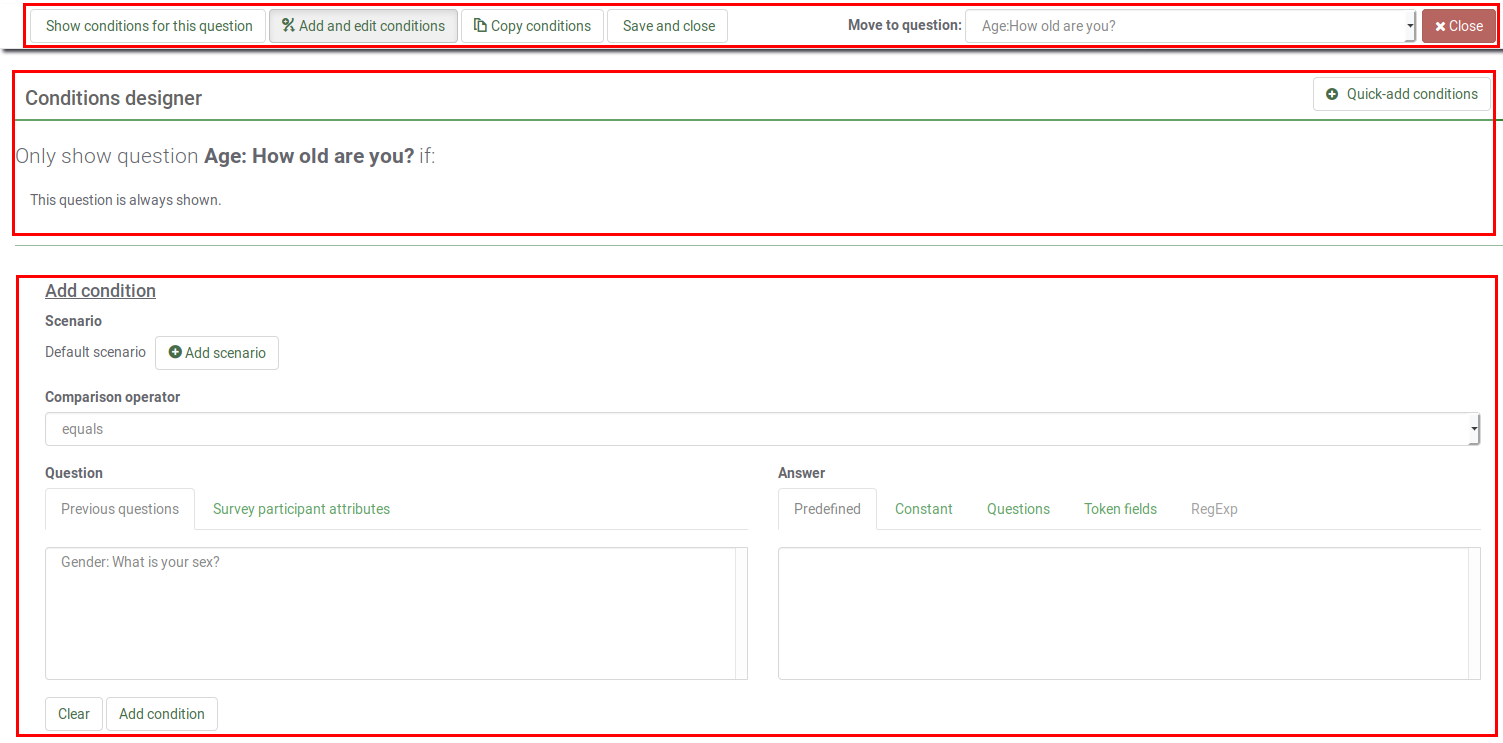
Панелът за проектиране на условия може да бъде разделен на три секции:
- Лентата с инструменти за проектиране на условия
- Текущият съществуващ въпрос условия
- Добавяне/редактиране на меню за условия
Лентата с инструменти на дизайнера на условия
В лентата с инструменти можете да намерите следните опции:

- 'Покажи условията за този въпрос': Щракнете върху този бутон, за да получите бърз преглед на текущите съществуващи условия, които се прилагат към вашия въпрос.
- Добавяне и редактиране на условия: Представлява страницата по подразбиране, която се отваря автоматично, след като щракнете върху бутона Задаване на условия. Той е разделен на две части: (1) таблица, показваща всички съществуващи условия и сценарии, и (2) меню за добавяне/редактиране на условия.
- Условия за копиране: Понякога искате да приложите същото условие към X въпроса, за да се покаже въпросY в края. За целта кликнете върху Копиране на условията. Ще се отвори нов прозорец, показващ текущите съществуващи условия, добавени към вашия въпрос (нека го наречем въпрос3). За да ги добавите към question5, маркирайте желаните условия, които искате да бъдат копирани, изберете question5 и щракнете върху бутона Копиране на условия, намиращ се в долната лява част на панела. За допълнителна информация, моля, продължете да четете следния wiki раздел.
- 'Запазване и затваряне: След като приключите с промените, щракнете Запазване и затваряне, за да запазите вашите условия.
- 'Преместване към въпрос': За да не напускате панела за проектиране на условия, докато преминавате към друг въпрос, използвайте следната опция, за да изберете от падащия списък следващия въпрос, към който искате да приложите условия. Моля, обърнете внимание, че падащият списък показва въпросите, които се показват в анкетата преди и след текущия въпрос.
- 'Затваряне': Ако искате да излезете от панела, без да правите каквито и да било промени, можете или да отидете направо в раздела настройки/структура и да изберете желаната опция, или да щракнете върху Затвори, който се намира в горния десен ъгъл на екрана.
Преглед на съществуващите условия
Този раздел показва таблица, която съдържа всички съществуващи сценарии и условия на даден въпрос. Някои действия могат да се извършват от тук:

- В горната дясна част са налични три действия:
- Бързо добавяне на условия - ускорява процеса на добавяне на условия (прочетете по-долу, за да научите за всички опции )
- Преномериране на сценарии - ако се щракне, сценариите ще бъдат преномерирани с нарастващи числа, започващи от едно. Моля, обърнете внимание, че тази опция се показва само ако към вашия въпрос са приложени два или повече сценария.
- Изтриване на всички условия - можете да изтриете чрез това действие всички текущи съществуващи условия и сценарии, приложени към вашия въпрос.

- Освен идентификационния номер на всеки сценарий има три бутона, които ви позволяват да извършвате следните действия:
- Изтриване на сценарий
- Промяна на номера на сценарий
- Добавяне на условие към този сценарий - щракнете върху това бутон, за да добавите друго условие към желания сценарий

- Върху всяко условие могат да бъдат извършени две действия:
- Изтриване на условие
- Редактиране на условие - ако щракнете, ще можете да редактирате условието от менюто условия

Добавяне/Редактиране на условия
Долната част на екрана е предназначена за менюто Добавяне/редактиране на условия:
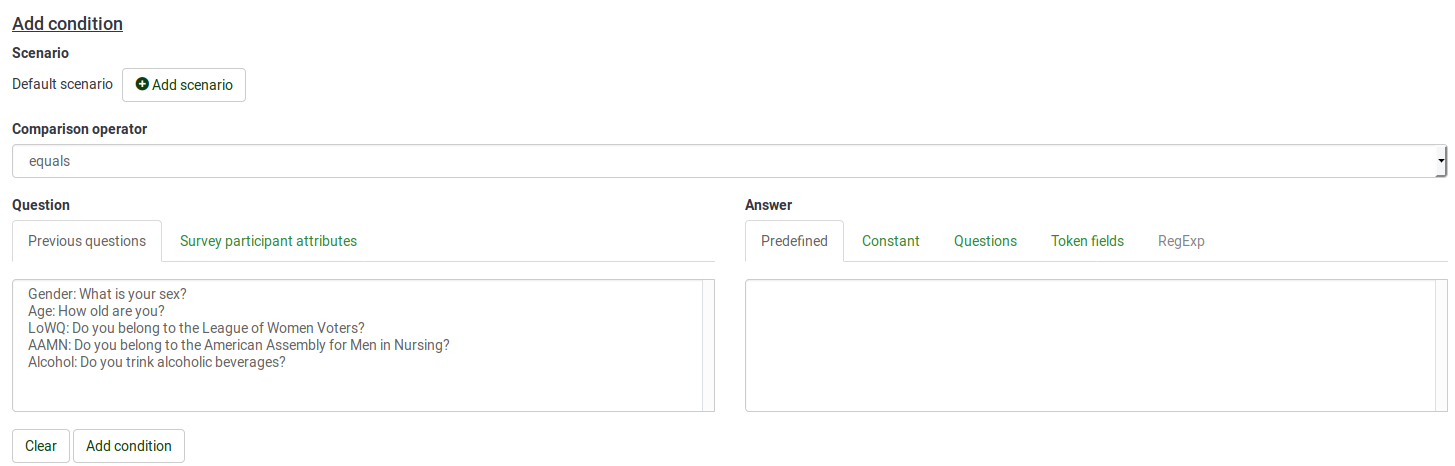
За да разберем как работи функцията за условия в LimeSurvey, първо ще представим елементарните условия.
Определяне на елементарни условия
Елементарното условие е просто едно условие без логически оператори ИЛИ или И.
Съставен е от:
- ляв операнд: „тестваната стойност“. Можете да изберете тип „тествана стойност“, като изберете съответния раздел в редактора на условия. Може да бъде предишен въпрос или атрибут участник в анкетата.

Ако изберете запис на въпрос (от раздела Предишни въпроси) и ако този въпрос използва предварително зададени отговори, тогава съответните предварително зададени отговори се показват под раздела Предварително зададени на избора на стойност за сравнение .
- да не използва анонимни отговори
- да използва таблица с участници в проучването и затворен достъп.
- „оператор за сравнение“. Изберете „оператора за сравнение“, който искате да приложите, от падащия списък („по-малко от“, „по-малко или равно на“, „е равно“, „не е равно на“, „ по-голямо или равно на, по-голямо от, регулярен израз).
- десен операнд: „стойността за сравнение“. Можете да изберете тип „сравнителна стойност“, като изберете съответния раздел в редактора на условия. Когато създавате условие, можете да изберете като стойност за сравнение предварително дефинирана стойност (отговор), константа, въпрос, атрибут на участник в проучването или регулярен израз:

Пример за елементарни условия и как да ги създадете
- Показване на въпрос 'AAMN' if "отговорът на въпрос 'Пол' е предварително дефинираният отговор 'Мъжки'"
- тествана стойност = отговор на въпрос 'Пол'
** оператор за сравнение = равно на
- стойност за сравнение = предварително дефиниран код на отговор (отговорът „мъж“ в този случай)

- Показване на въпроса „Алкохол“ ако "отговорът на въпроса 'Възраст' е по-голям или равен на числовата стойност '18'"
- тествана стойност = отговор на въпроса 'Възраст '
- оператор за сравнение = по-голямо или равно на
- стойност за сравнение = постоянната стойност '18'

- Показване на въпроса „Алкохол“ ако "отговорът на въпроса 'Рождена дата' е по-голям от 2000-01-01"
- тествана стойност = отговор на въпроса 'Рождена дата' '
- оператор за сравнение = По-голямо или равно на
- стойност за сравнение = '2000-01-01' (форматът в постоянното поле: 2000-01-01 )

- Показване на въпрос „Алкохол“ ако "Хронологията на пиенето" атрибут на участника" съответства на низа "Да".
- тествана стойност= ' DrinkingHistory' стойност, взета от таблица с участници в проучването
- оператор за сравнение = равно на
- стойност за сравнение = постоянната стойност 'Да'

Условия и сценарии в LimeSurvey
Комбинации от условия по подразбиране
Както беше казано по-рано, LimeSurvey автоматично решава кой логически оператор (И или ИЛИ) да се приложи между условията в зависимост от „контекста“.
Обърнете внимание също, че редът, в който дефинирате вашите елементарни условия не е уместен, тъй като LimeSurvey автоматично ще ги пренареди според собствената си логика.
Нека проучим това в детайли. Винаги трябва да се помнят две правила:
- Първо правило: условия с една и съща „тествана стойност“ се подлагат на ИЛИ заедно
* Второ правило: условия с различна тествана стойност се добавят И заедно
Първо правило: условия с една и съща тествана стойност се редуват заедно с ИЛИ
Когато имате няколко условия, те са ORed' заедно, ако споделят една и съща тествана стойност. Такъв е случаят, ако условието се прилага за няколко отговора, принадлежащи към един въпрос. Например, по-долу беше приложено условие към три отговора, принадлежащи на един и същи въпрос - ако отговорът на въпроса „FavColour“ е равен на „зелено“ ИЛИ отговорът на въпроса 'FavColour' е равен на 'червен' ИЛИ' отговорът на въпрос „FavColour“ е равен на „синьо“, тогава въпросът „BirthDate“ ще бъде показан на респондента в анкетата:


Второ правило: условия с различна тествана стойност се добавят И заедно
Когато имате няколко условия, те се И заедно, ако не споделят едни и същи проверени стойности. Например, можете да видите по-долу случая за няколко условия, базирани на различни предишни въпроси - „Ако отговорът на въпрос „Алкохол“ е равен на „Y“, отговорът на „И“ отговорът на въпрос „Пол“ е равен на „F““, тогава въпросът „Консумация на алкохол“ ще бъде показан на респондента в анкетата:
 Файл:edit-conditions-naturalAND-editB.png
Файл:edit-conditions-naturalAND-editB.png
Въпросите с множество опции
Типовете въпроси „Многократен избор“ и „Множествен избор с коментари“ ще бъдат показани в два варианта:
- вариант „Група от квадратчета за отметка“, който ви позволява да задавате условия за всички възможни отговори на съответния question;
- набор от записи „Едно квадратче за отметка“, което ви позволява да задавате условия за всяко квадратче за отметка поотделно.

Вкусът на групата квадратчета за отметка
Сега нека се съсредоточим върху един пример, за да разберем по-добре разликата между двата вкуса. Нека си представим, че искаме да покажем въпроса „Избор на точка“ само ако респондентът провери поне един от „тестваните отговори“, изброени под въпроса „Множество организации“.
Както бе споменато по-горе, групата от квадратчета за отметка ви позволява да задавате условия за всички възможни отговори на съответния въпрос. Следователно само опциите, които се отнасят до отговорностите, са избрани като сравнителни стойности по-долу:

Както можем да забележим, условията се редуват с ИЛИ поради избрания в началото вариант „Група от квадратчета за отметка“.:

Условия И във въпроси с избираем отговор
Сега нека се съсредоточим върху подобен пример. Този път обаче търсим само най-активните членове, за да им зададем допълнителни въпроси. За да направим това, ние използваме опцията Едно квадратче за отметка, което ви позволява да задавате условия на базата на всяко квадратче за отметка поотделно.
В този пример, въпрос X ще бъде показан, ако A и B са отметнати:

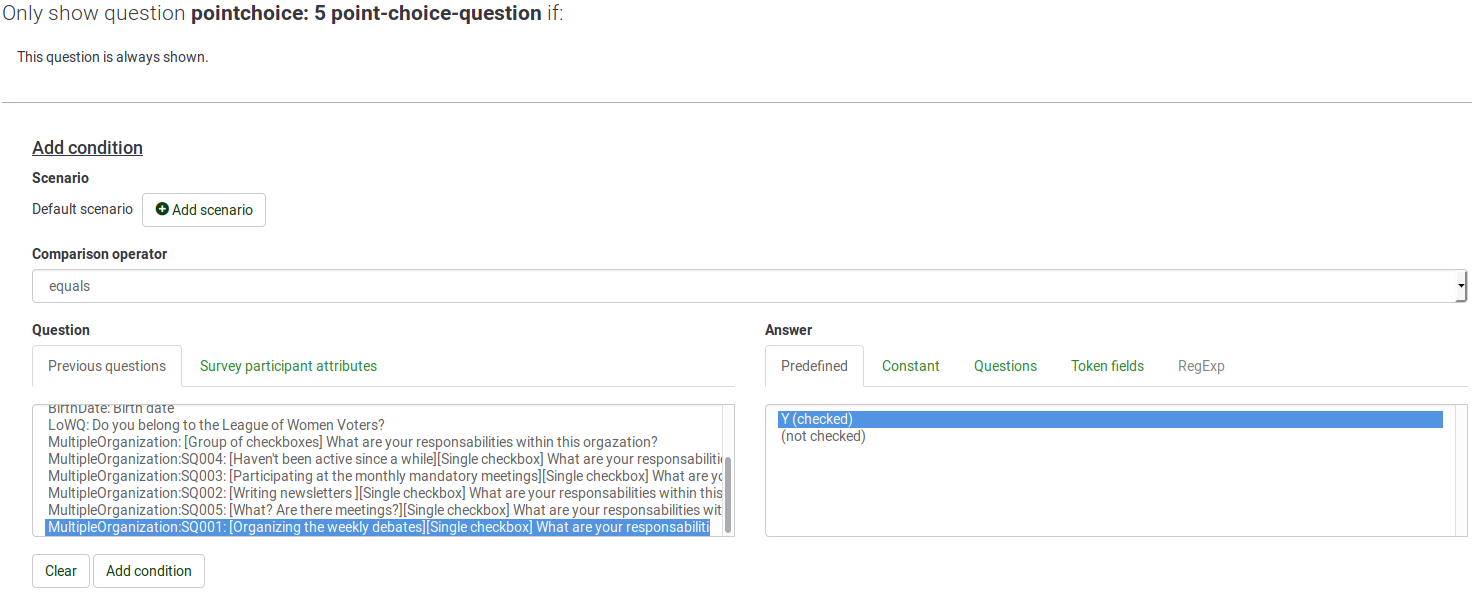
След като сте готови, можете да видите, че двете условия са AND сега.

Това означава, че вашият въпрос няма да бъде показан, освен ако и двете тествани стойности (избраните подвъпроси) не са изпълнени.
Използване на сценарии - Използване на условия ORed между различни въпроси
Сега може да възразите, че понякога трябва да имате ORed условия, дори когато те са зададени за различни въпроси (тоест за различни проверени стойности). Ето защо имаме сценарии!
Определяне на сценарий
Сценарият е просто ръчно групиране на условия, при което някои условия се оценяват независимо от други условия от други сценарии. Сложното условие, което води до това свързване на няколко сценария, ще бъде изпълнено само ако е изпълнен един сценарий. С други думи, сценариите са логическо групиране на условия, спазвайки горните правила и които се обединяват чрез ИЛИ за изграждане на сложни условия.
Всичко описано по-горе се отнася за условията, разположени във всеки сценарий. По подразбиране всички нови условия се създават в „Сценария по подразбиране“, който използва номер „1“ като свой идентификатор. Когато създавате нови условия, можете да изберете дали да се добавят към сценария по подразбиране или не. За да промените сценария, просто използвайте друг идентификатор.
Добавяне на въпрос към друг сценарий
Когато създавате (или редактирате) условие, можете да промените сценария, в който условието се съхранява, като просто щракнете върху бутона за добавяне на сценарий:

Както можете да видите, сценарият по подразбиране използва като идентификатор '1'. За да добавите условия към различни сценарии, променете идентификатора, като въведете различен номер в полето.
Идентификационният номер на даден сценарий няма значение и различните сценарии могат да имат непоследователни идентификатори.

Можете да промените номера, присвоен на сценарий, като щракнете върху тази икона ![]() и присвоите новия идентификатор на сценария.
и присвоите новия идентификатор на сценария.

- реши в какъв ред да се показват сценариите, когато се използва версията за печат на анкета
- да се слеят условия от два сценария (за да се обедини сценарий 10 със сценарий 1, просто преномерирайте сценарий 10, така че да е сценарий 1).
Пример: създаване на три сценария
За да създадете три сценария, имате нужда от поне три условия и да добавите към всеки от тях различен идентификатор на сценарий. Веднъж готови, сценариите ще бъдат свързани помежду си чрез оператора „ИЛИ“. Например може да изглежда така:

И срещу ИЛИ в същия сценарий
В определени случаи може да се окажете с логически оператори И и ИЛИ в същия сценарий:
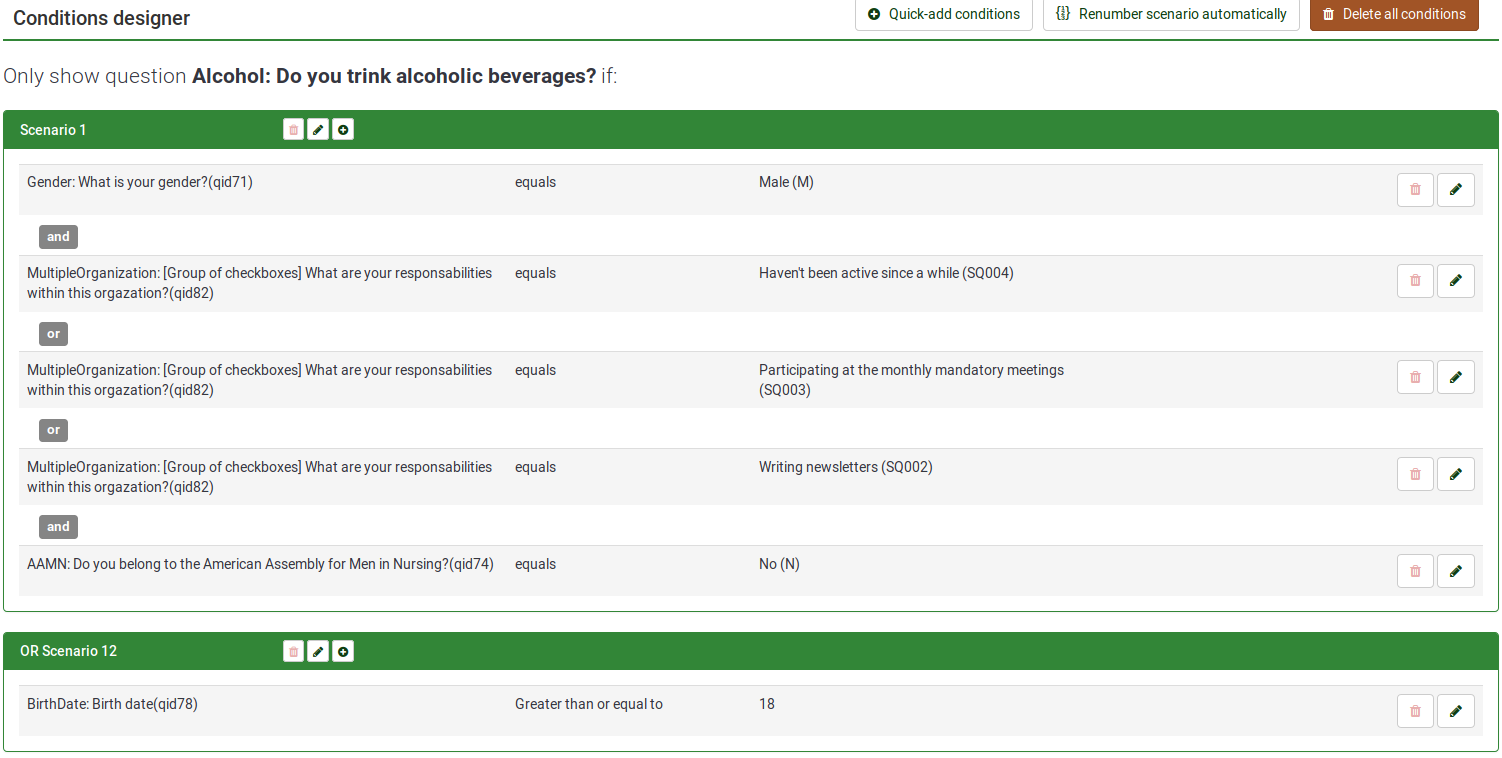
LimeSurvey винаги ще прилага първо ИЛИ. За повече подробности относно това можете да проверите следната статия в Уикипедия на Булева алгебра.
Въпреки това. редът на операциите може да се наблюдава и в полето за уравнение на релевантността. За горния пример уравнението за релевантност е подчертано по-долу:

Както може да се види, се добавя набор от допълнителни скоби за логическите операции ИЛИ, за да се уведоми софтуерът, че първо трябва да се "изчисли".
Как да копирам условия
Функционалността на условията за копиране може да се използва, когато искате да приложите същия набор от условия, които сте приложили към Въпрос5 до Въпрос10. По този начин няма да се налага да пресъздавате ръчно условията, които сте приложили към предишния въпрос(и).
За да започнете да копирате условия, първо трябва да изберете въпроса, към който условието(ята) е(са) приложени (Въпрос „LowQ“ в нашия случай). След това изберете условията, които искате да бъдат копирани, и изберете въпроса, към който искате да добавите условията (Въпрос „Алкохол“ в нашия случай).

Моля, обърнете внимание как функционират функциите на условията за копиране, когато искате да копирате и приложите набор от условия, намиращи се под различни сценарии, към друг въпрос, който използва същите или различни идентификационни номера на сценария. За да обобщите възможните случаи, които може да имате, проверете следния пример:
- желаете да копирате Сценарий 1 - Условие A, Сценарий 1 - Условие B, Сценарий 7 - Условие C и Сценарий 7 - Условие D от Въпрос X във Въпрос Y
* Въпросът Y вече съдържа Сценарий 1 - Условие A, Сценарий - Условие C , Сценарий 6 - Условие E, Сценарий 8- Условие F.
- Веднъж копирани, следните условия ще бъдат приложени към QuestionY:
- Сценарий 1: Условие A, Условие B, Условие C -> Условие A вече не се копира, тъй като вече съществува във QuestionY, само условие B се копира.
- Сценарий 6: Условие E -> не е засегнато
- Сценарий 7: Условие C, Условие D - > Създава се нов сценарий, където двете условия се добавят към него
- Сценарий 8: Условие F -> не е засегнато
Нулиране на условията
За да нулирате бързо всички условия на проучването, щракнете върху една настройка, свързана с проучването, потърсете Инструменти в горната лента с инструменти и щракнете върху Нулиране на условията:'

След това потвърдете на следващата страница, че искате да продължите и всички условия ще бъдат изтрити.
Неща, за които да внимавате
Общи съображения
Има няколко основни правила, които трябва да имате предвид, преди да зададете условия на въпрос:
- След като бъде зададено едно условие за въпрос, този въпрос няма да се показва, освен ако това условие не е изпълнено .
- Условията могат да се задават само въз основа на въпроси, които се появяват преди въпроса, за който е зададено условието.
- Ако промените реда на въпросите във вашата анкета, след като създадете условия, LimeSurvey не ви предупреждава, ако променената поръчка ще наруши някое от вашите условия. Винаги трябва да оставяте настрана създаването на условия, докато не сте доволни от реда на въпросите и групите във вашата анкета.
- Можете да променяте условията дори след като анкетата е била активирана. Това трябва да се прави с повишено внимание, тъй като тук не се прилага "проверка на последователност".
Условия, използващи предварително дефинирания отговор „без отговор“

Задаването на следното условие „Показване на въпрос „FavColour“, ако отговорът на въпроса „Пол“ е „няма отговор““ всъщност означава „показване на въпрос „FavColour“, ако въпрос „Пол“ е бил показан на участника в проучването, който не е изпратил отговор“ .

Верижни условия
Ако зададете условия на въпрос, който сам по себе си има условия, може да се окаже, че вашето проучване се държи по начини, които може да не сте предвидили. Например, типичен страничен ефект е, че ако скриете всички въпроси в група с верижни условия, заглавката на групата ще продължи да се показва, освен ако не коригирате тези условия, както е обяснено по-долу.


В горния пример въпросът „Алкохол“ се показва, ако респондентът преди това е отговорил на въпроса „AAMN“ „Не (N)“. Въпросът „AAMN“ обаче може да не се покаже в края, ако респондентът не е избрал към предишния въпрос („Пол“) отговор „Мъж (M)“. При този сценарий няма да се показва въпрос „Алкохол“, ако преди това е избран „Мъж (M)“.
За да се покаже въпросът „Алкохол“, трябва да копирате условията от предишния въпрос(и) в този, който редактирате. За да се покаже въпросът „Алкохол“, трябва да зададете следния набор от условия:
- Показване на „AAMN“, ако отговорът на „Пол“ е „Мъж (M)“
- Показване на „Алкохол“ ако отговорът на „Пол“ е „Мъж (M)“ и, ако отговорът на 'AAMN' е Не (N)'.
След корекция правилният набор от условия за „Алкохол“ трябва да изглежда така:

Така че, ако проектирате сложно проучване с голям брой условия, не забравяйте да тествате проучването за възможно най-много различни комбинации от резултати, за които можете да се сетите.
Ограничения и заобиколни решения
Лента за напредъка
Ако създадете анкета, при която много въпроси се пропускат поради условия, лентата за напредъка или прескача набор от въпроси, или анкетата завършва на 50%.
За да избегнете подобно поведение, въпросите, които могат да бъдат пропуснати, трябва да бъдат подредени между показаните въпроси. По този начин само един или два въпроса се пропускат на отговор.
Например, въз основа на въпрос 1 (въпрос с да или не), ще бъдат показани 14 въпроса (2A до 15A), ако отговорът на въпрос 1 е „Да“, или 2B до 15B, ако отговорът на въпрос 1 е „не“.
Ако подредите въпросите в една група и ги подредите като 2A, 2B, 3A, 3B и т.н., ще получите почти правилна лента за напредък, докато подреждате въпросите като 2A, 3A, 4A, [...], 2B, 3B, 4B, ... ще получите лента за напредък от 0 до 50% или от 50% до 100%, в зависимост от отговора на първия въпрос.
Задаване на постоянна стойност за сравнение за тип въпрос "Дата"
Трябва да използвате вътрешното представяне на стойностите за дата (което е ГГГГ-ММ-ДД), за да дефинирате вашата постоянна стойност за сравнение.
Задаване на условия за „Други“ опции в типа въпрос с множество опции
В типа въпрос с множество опции можете да използвате „Друго“, предоставено в типа въпрос, като валиден избор, но не можете да задавате условия за него. Например, Въпрос № 1 казва "Кой цвят предпочитате да използвате?" Възможностите за избор на полето за отметка са синьо, черно и друго. Ако участникът избере Blue, можете да зададете условие. Ако участникът избере Черно, можете да зададете различно условие. Въпреки това, ако участникът избере "Друго" и въведе нещо в текстовото поле, НЯМА начин да бъде зададено условие. LimeSurvey не разпознава дали участникът е избрал условието "Друго". Това НЕ е грешка, а ограничение.
Няма записано реално поле за квадратчето за отметка „друго“ за този тип въпрос. По този начин единственият начин да разберете дали потребителят е отговорил на „другата“ част от въпроса или не е да проверите дали стойността на текста, написан в другото поле за въвеждане, е празна или не.
Въпреки това, поради специфичния начин, по който се обработват въпросите с множество избори, тестването на полето за въвеждане на текст „друго“ никога не е било прилагано.
Като заобиколно решение добавете опция за изричен отговор, наречена „Други“, и не използвайте вградената опция „други“ на тези типове въпроси. След това добавете допълнителен кратък текстов въпрос, който ще се покаже, ако се щракне върху това квадратче за отметка „Друго“.
Как да използвам скоби за булевите изрази?
Не можеш!
Ако искате да проектирате нещо като:
(условие1 ИЛИ условие2) И (условие3 ИЛИ условие4),
ще трябва да настроите:
(условие1 И условие3) ИЛИ
(условие1 И условие4) ИЛИ
(условие2 И условие3) ИЛИ
(условие2 И условие4)